Win10系统D盘无法格式化怎么办?解决方法
发布时间:2017-04-06 20:37:14 浏览数:
在Win10系统中一般大家都会设置多个磁盘分区,有时我们要需要清空一个磁盘中的所有文件,最好的方法就是格式化,不过有用户反馈格式化D盘的时候遇到了Windows无法格式化这个磁盘上的系统分区情况,那么该如何格式化呢?下面就一起来看看解决方法。
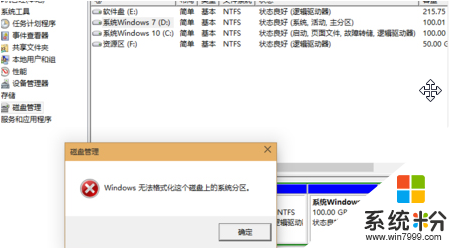
解决方法:
1、先禁用D盘的虚拟内存(页面文件)操作方法如下:
右击我的电脑—属性--高级--性能设置--高级--虚拟内存更改--在驱动器列表中选选择虚拟内存(页面文件)存放的分区(D)--选“无页面文件”,单击“设置”按钮,最后点击“确定”按钮退出。
2、在开始菜单中,选择“运行”
输入format d:/
就可以了。可能等蛮长一段时间会没有反应,但是你多等一下子,就可以看见系统正在格式化了;
也输入format d:/ q 快速格式化。
另外,在电脑里面装多个系统是一些对电脑系统相对了解和爱好(发烧友级)的人做的。很多人喜欢WIN2000的系统,觉得它相对更好一些。建议家庭用户还是用WINXP的操作系统好了,它能满足很多功能了。
3、开机按住F8进安全模式,在安全模式下试试,如果不行就在DOS模式下格式化。
4、放入系统盘,进入安装界面,选中D盘,再按D(删除此分区)再按L(确认删除),然后再创建一个分区就性了。
很多时候磁盘无法格式化都是由于系统级的文件在该磁盘中,如页面文件,只有先取消了页面文件才能格式化,还有一些在运行的软件不能在D盘,否则也会无法格式化。